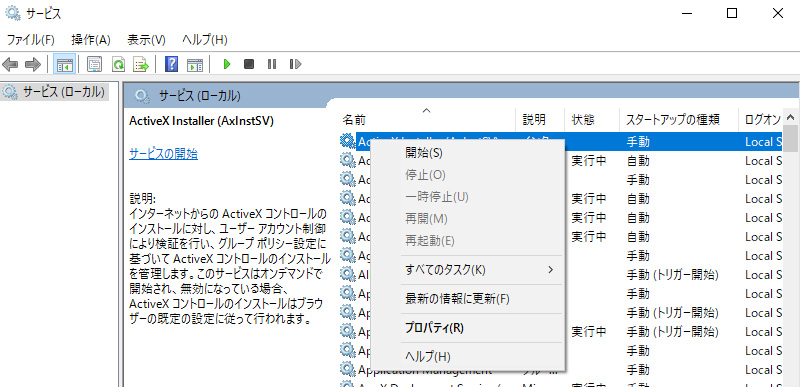
サービスの管理画面を開いても、「削除」がない…。
間違えて追加しちゃったサービスとかを消したい時もあるので、削除方法をメモしておく。
サービスの削除方法
- サービスを起動する
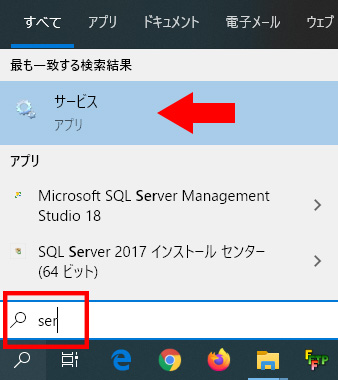
検索に「ser」と入力して「サービス」を選択 -
削除したいサービスを右クリックして「プロパティ」を選択
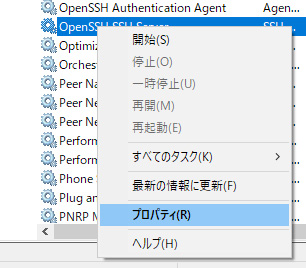
-
サービスプロパティ画面が表示されたら「サービス名」をチェック
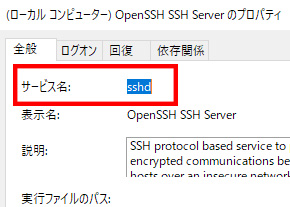
- コマンドプロンプトを管理者権限で起動する
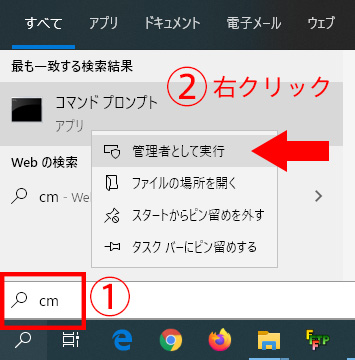
検索で「cm」と入力して「コマンドプロンプト」を管理者として実行 - コマンドプロンプトで以下のコマンドを入力する
>
sc delete サービス名※※サービス名は、サービスプロパティ画面でチェックしたもの
これで不要なサービスを削除できる。
実行は自己責任でお願いしますm(_ _)m